- Зачем нужна витрина?
- Как сделать витрину иллюстраций?
- Сделать длинную иллюстрацию
- Как сделать красивую иллюстрацию в Стиме?
- Как сделать прозрачную витрину в Steam?
- Настройки витрины
- Сделать несколько витрин
- Как добавить витрину иллюстраций в Steam: инструкция
- Как сделать красивый фон в Steam?
- Как сделать длинную картинку в Стиме
- Заключение
- Counter-Strike: Global Offensive
Игры позволяют людям отвлечься от повседневности и погрузиться в мир приключений. Но они не ограничивают человека в общении, как уверены многие. Существует множество платформ, где пользователи не только играют, но и находят новых друзей в интернет-пространстве. Здесь же люди создают свои странички и заботятся об их уникальности. Именно витрины иллюстраций в Стиме помогут сделать аккаунт индивидуальным.
Зачем нужна витрина?
Платформа Steam предоставляет множество возможностей для любителей видеоигр. Последних можно поделить на две категории. В первую относят пользователей, которые посещают платформу только ради игр. Вторые же используют Steam как полноценную социальную сеть.
При регистрации на платформе, игроку необходимо указать свои данные. Если он пришёл исключительно с целью поиграть, то достаточно ввести минимальную информацию и наслаждаться играми.
Для поисков единомышленников на данной платформе понадобится чуть больше информации о себе. Такие пользователи проводят большое количество времени в игровом пространстве и ежедневно улучшают свой профиль.
Стоит помнить, что Steam считается также торговой площадкой. Здесь можно приобрести различные предметы для игр у других пользователей, а также продать свои. Это приносит реальный доход.
Для активных игроков оформление профиля и высокий уровень играет важную роль. Сделать аккаунт Стима индивидуальным помогут различные витрины иллюстраций, изменения фона и многое другое. Все они предоставляются платформой, поэтому пользователю стоит проявить фантазию, чтобы сделать свою страничку уникальной.
Как сделать витрину иллюстраций?
Возможность добавить витрину иллюстраций появляется у пользователей только по достижению 10-го уровня. Чтобы разнообразить профиль, необходимо зарабатывать очки опыта и продвигать свою страничку. Как только нужная отметка будет достигнута, следует перейти в настройки и начать оформление аккаунта.
Чтобы добавить витрину иллюстраций, нужно следовать инструкции:
- Открыть настройки и перейти в «Редактирование профиля».
- Выбрать из списка пункт «Витрина иллюстраций».
Параметры позволяют добавлять, удалять или изменять оформление. Однако если пользователь ранее не сталкивался с данной функцией, то она будет недоступна в меню. При первом использовании, необходимо настраивать опцию вручную. Делается это достаточно просто:
- Отобразить главную страницу профиля и перейти в раздел «Сообщество», который находится в верхней части окна.
- Открыть главную страницу выбранной игры.

- Перейти во вкладку «Иллюстрации», выбрать пункт «Загрузить Вашу иллюстрацию».

- Кликнуть на понравившееся изображение, ввести новое название для него и всю необходимую информацию. Отметить пункт об авторских правах.
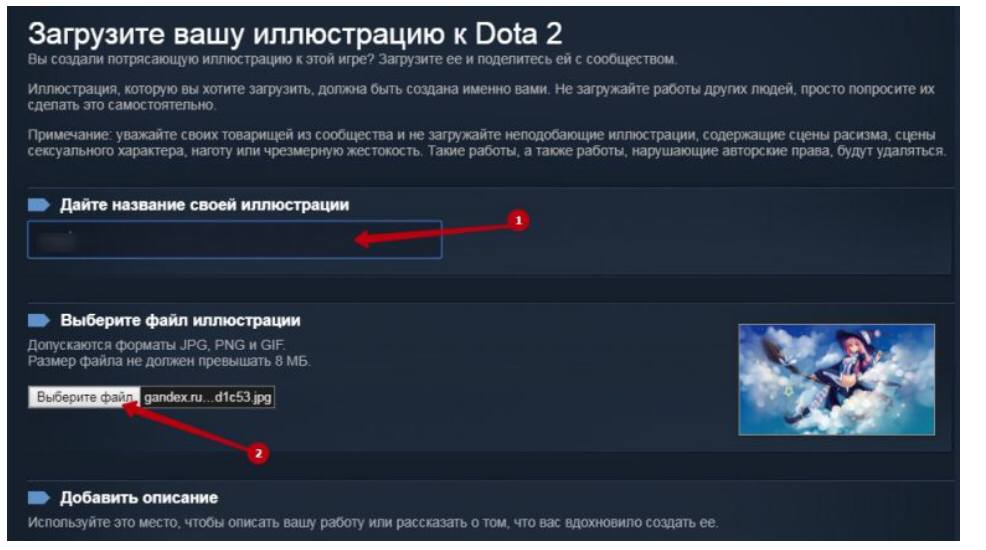
- Сохранить изменения.
После этого оформление будет доступно в настройках, и его можно будет использовать для профиля.
Сделать длинную иллюстрацию
Чтобы сделать интересное оформление странички, можно добавить длинную иллюстрацию. Главным условием будет фиксированная ширина в 200 пикселей.
Для добавления длинного изображения, необходимо:
- Запустить игру и создать скриншот нужного момента.
- Закрыть игру. Стим сообщит о том, что скриншот сохранен.
- Выбрать функцию «Показать на диске». После этого откроется папка, в которую был сохранен скриншот.

- Скопировать изображение по нужному адресу. В данном случае стоит обратиться к папке «thumbnails».
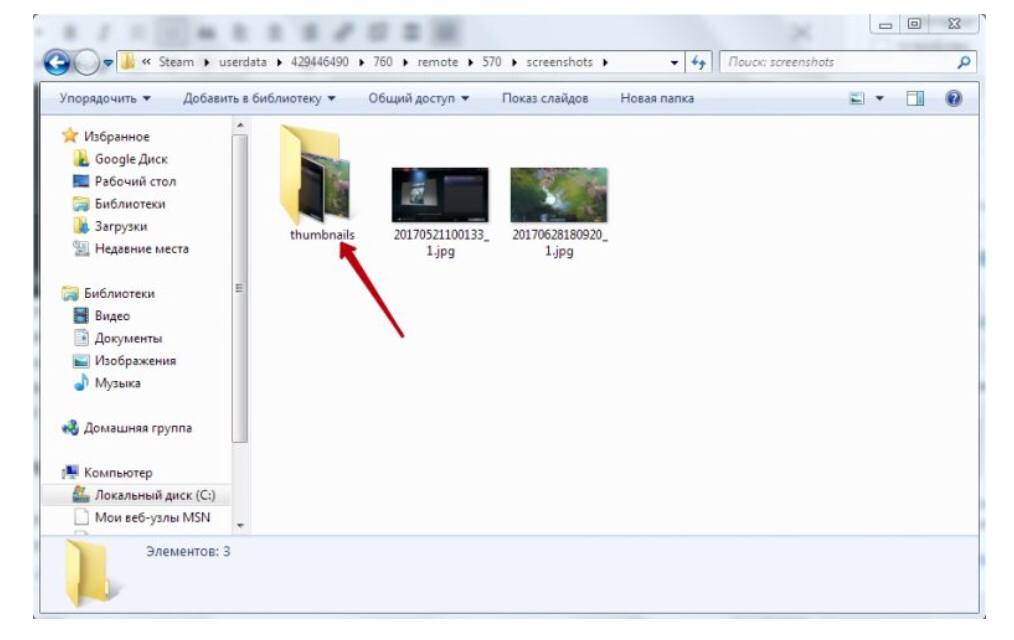
- Изменить имя картинки на имя скриншота в двух папках.
- Загрузить иллюстрацию в профиль стандартным способом.
Добавление длинного изображения займёт несколько минут. Геймер не только получит уникальный профиль, но и будет наслаждаться графикой любимой игры в красивой витрине иллюстраций на своей страничке.
Как сделать красивую иллюстрацию в Стиме?
В некоторых случаях фон витрины иллюстраций необходимо нарезать. Это позволит сделать уникальный профиль. Для этого нет необходимости изучать графические редакторы. Для пользователей разработали специальный сайт. На нем можно самостоятельно обрезать картинку для фона или аватара.
Чтобы создать красивую иллюстрацию, следует перейти на сайт Steam AP Background Cropper. Он абсолютно безопасен, так как является партнерским для платформы Steam.
После этого, необходимо вставить ссылку добавленного в Стим фона. Интерфейс сайта достаточно понятный. Поэтому, пользователю не составит труда разобраться в системе, даже если это первое использование.
Как сделать прозрачную витрину в Steam?
Выделить профиль можно, сделав прозрачную витрину иллюстраций. Тогда, аккаунт выглядит, как одно сплошное изображение. Выбор данного способа поможет сделать страничку необычной и уникальной.
Для начала, необходимо авторизироваться на вышеупомянутом сайте. После этого, следует выбрать картинку из предложенных или загрузить свою. Указать нужный размер и сохранить на компьютере все представленные изображения.
Как только все картинки будут сохранены, можно добавлять их в профиль Стим. Картинки следует загружать по очереди в правильной последовательности. Сохранить изменения.
Настройки витрины
Для перехода в настройки необходимо открыть параметры самого профиля. Функция находится на главной странице аккаунта. Здесь следует выбрать нужный раздел, чтобы задать необходимые настройки. В этом же меню находятся и параметры фона.
Пользователю предоставляется возможность не только настроить изображение, которое будет отображаться, но и установить, кто может просматривать загруженные витрина, а также, многое другое.
Сделать несколько витрин
Витрины иллюстраций открываются для пользователя только после 10-го уровня. Добавить новое изображение можно спустя еще 10 уровней. Таким образом, пользователь новичок не может добавлять больше одного элемента оформления за раз.
Возможность загрузки ограниченного количества витрин, является поводом для креативного подхода к оформлению профиля. Аккаунт игрока можно считать его лицом. Особенно, если пользователь хочет развиваться на данной платформе, а не просто играть в игры.
Steam – это не только игровая платформа, но и своеобразная социальная сеть для геймеров всего мира. Подобно аккаунту в социальной сети, профиль Стим можно настраивать и оформлять, чтобы зашедший на вашу страницу пользователь мог по достоинству оценить креатив. По-настоящему реализовать своё чувство стиля и креативность получится с помощью использования витрин.

На игровой платформе Стим можно создать витрину скриншотов.
Такой способ предполагает размещение и комбинирование множества графических элементов: фонов, значков, смайлов, наград и так далее. Вы можете устанавливать прозрачный фон в Стим и располагать на нём скриншоты из игр и различные иллюстрации. Давайте разберёмся, как сделать витрину иллюстраций в Steam.
Как добавить витрину иллюстраций в Steam: инструкция
Начинающие пользователи не обладают таким правом, как поставить витрину иллюстраций в steam. Чтобы получить эту возможность, нужно заработать десятый уровень профиля. Поэтому для начала наслаждайтесь другими открытыми возможностями игровой платформы: играйте в любимые игры и зарабатывайте очки опыта.
Как только вы перейдёте на десятый уровень, то получите доступ к оформлению профиля с помощью витрин. Чтобы открыть окно с оформлением, заходим в настройки «Редактирование профиля» и в конце выплывшего списка находим «Витрина иллюстраций». Здесь вы можете добавлять, изменять или удалять загруженные изображения.
Если вы ещё не работали с таким типом оформления, то не сможете найти опцию «Витрина иллюстраций». Чтобы добавить эту опцию в меню, выполняем следующее:
- На главной странице аккаунта Стим в верхнем меню находим ссылку «Сообщество», кликаем по ней – открывается новое окно с доступными играми платформы.
- Выбираем какую-нибудь игру, открываем её главную страницу.
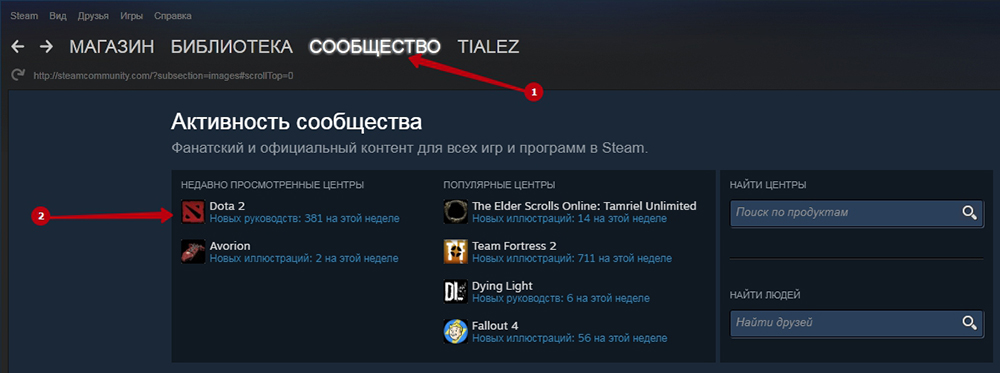
- На главной странице игры находим вкладку «Иллюстрации» и выбираем опцию «Загрузить вашу иллюстрацию».

- Из предложенных картинок выбираем любую. Вводим своё название для неё, указываем нужную информацию, правила общественного доступа и главное – отмечаем флажком поле об авторстве.
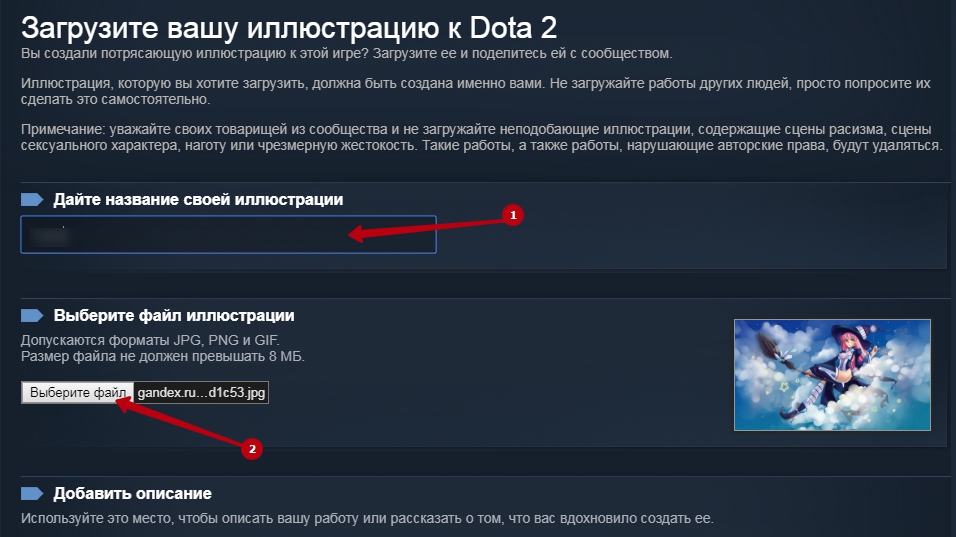
- Применяем изменения, нажав на «Сохранить иллюстрацию в моём профиле».
- Вуа-ля! Опция «Витрина иллюстраций» доступна для использования в вашем аккаунте Steam.
Как сделать красивый фон в Steam?
Чтобы нарезать фон для размещения в профиле, не требуются знания графических редакторов типа Adobe Photoshop – для этого существует специальный сайт Steam AP Background Cropper. Это партнёрский сайт игровой платформы Steam, он официально рекомендован и безопасен для пользователей. Заходим на этот сайт, загружаем наш фон, с которым собираемся работать, и выполняем с ним всё, что душе угодно. Графический редактор обладает простым интерфейсом и удобен в работе. После окончания нарезки сохраняем изменение для комбинирования в витринах.
Как сделать длинную картинку в Стиме
Чтобы сделать интересное оформление профиля, не похожее на другие, можно загрузить длинную картинку. Для этого нам понадобится изображение с шириной 200 пикселей – это обязательное условие. Итак, по порядку:
- Запускаем любимую игру, делаем скриншот какого-нибудь интересного момента.
- Закрываем игру. В вашем профиле Стим придёт уведомление о сохранённом скриншоте.
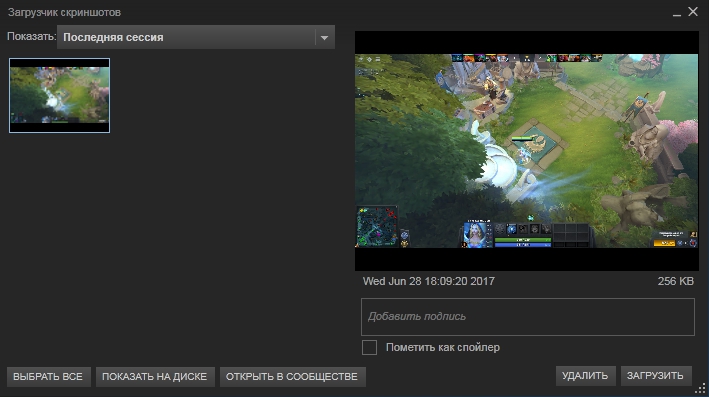
- Нажимаем на «Показать на диске» – перед вами открылась папка с загруженным изображением.

- Копируем наше изображение с шириной в 200 пикселей в эту папку и в папку «thumbnails».
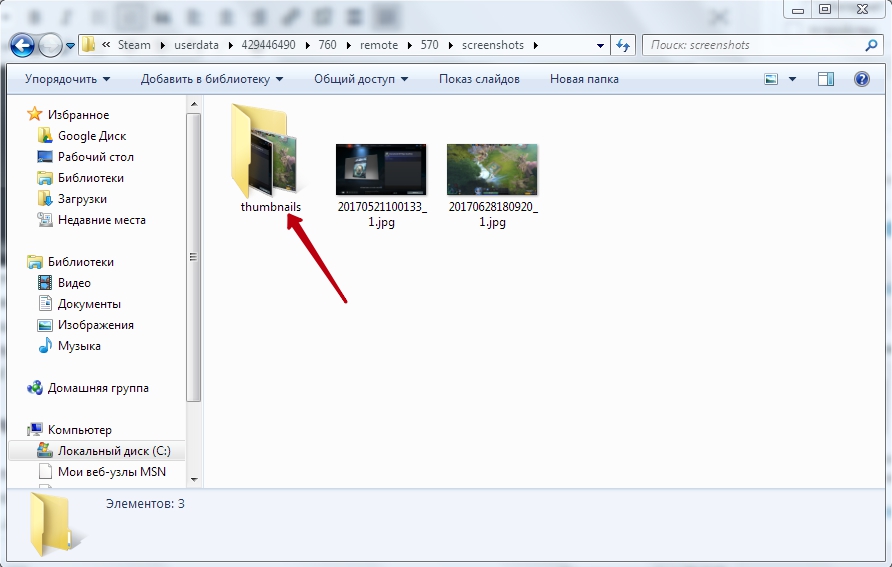
- Изменяем название необходимой нам картинки на название загруженного скриншота в обеих папках.
- Загружаем полученную картинку через витрину иллюстраций в соответствии с описанной выше инструкцией.
- Готово! Мы получили длинное изображение для нашего профиля.
Заключение
Популярность профиля напрямую зависит от количества витрин, но чтобы её получить, нужно последовательно упорно прокачивать уровень, а это долго и затратно. Для получения хороших показателей, в принципе, достаточно одной – двух. Используйте фантазию, включайте креатив на полную и, приложив усилия, вы обязательно добьётесь необходимого результата. Удачи.


Counter-Strike: Global Offensive




![]()
| 10,502 | уникальных посетителей |
| 162 | добавили в избранное |







Для этого нужен специальный сайт:https://steam.design/ . Ищем на торговой площадке любой фон который ван нравится, и жмякаем показать в полном размере. В браузере показывается фон в полном размере и копируем ссылку. Далее вставляем в это поле, которое показано на скрине и нажимаем Change BG
Затем нажимаем кнопку, которая отмечена на скриншоте.
Далее должно получится вот так.
Затем качаем этот фон и размещаем на рабочий стол например. Там будет 2 файла Midle и Right Top они нам и понадобятся. Установить аватар вы можете по желанию. Кнопка Download ZIP
Чтобы сделать длинную иллюстрацию заходим в абсолютно любой браузер (Google Chrome, Opera, Mazila, Yandex или другой любой браузер везде данный способ работает) и заходим в стим, где авторизуруемся. Заходим в иллюстрации через профиль.
Далее нажимаем загрузить иллюстрацию, выбираем загрузить не из игры, далее нажимаем на картинку Midle, которая у вас на рабочем столе, называем как хотим, но лучше отметить как точку. Подтверждаем галочкой снизу. Кнопку загрузить не нажимаем, ещё один шаг остался , как бы сказать магия , чтобы иллюстрация получилась вытянутая.
Нажимаем в любом месте правой кнопкой мыши: Просмотреть код. И видим такую картину.
Нажимаем на кнопку Console которая выделена в рамку.
И вписываем туда такой код
document.getElementsByName("image_w )[0].value = 1;
Копируем вплоть до точки с запятой, жмём Enter и всё.
Нажимаем загрузить и у нас изображение получилось, как вытянутое. Повторяем те же действия с файлом Rigth Top. Если вы это всё сделали, то идём дальше.
Вот что должно получится после проделования данных шагов.
Надеюсь я вам помог. Всем удачи, пока! Фон из игры Far Cry Primal
Если кнопка Long Images пропала не волнуйтесь
Так как сайт недавно обновился, поэтому кнопка: выбрать длинное изображение переместилась в настройки. Ниже по скрину
И нажимаем галочку
Все готово! Наслаждайтесь прекрасным видом профиля.
Если что-то не получается, то можете добавиться в ДР и я во всем помогу, ну или в комментариях отписаться.